标签:and 内容 安全 esc 名称 屏蔽 config 简单 文件名
首先在application.properties配置文件:
com.didispace.blog.name=程序猿DD
com.didispace.blog.title=Spring Boot教程
然后通过@Value("${属性名}")注解来加载对应的配置属性
@Component public class logProperties { @Value("${com.didispace.blog.name}") private String name; @Value("${com.didispace.blog.title}") private String title; // 省略getter和setter } |
在application.properties中的各个参数之间也可以直接引用来使用,就像下面的设置
com.didispace.blog.name=程序猿DD com.didispace.blog.title=Spring Boot教程 com.didispace.blog.desc=${com.didispace.blog.name}正在努力写《${com.didispace.blog.title}》 |
最后该属性的值就是程序猿DD正在努力写《Spring Boot教程》。
# 随机字符串 com.didispace.blog.value=${random.value} # 随机int com.didispace.blog.number=${random.int} # 随机long com.didispace.blog.bignumber=${random.long} # 10以内的随机数 com.didispace.blog.test1=${random.int(10)} # 10-20的随机数 com.didispace.blog.test2=${random.int[10,20]} |
相信使用过一段时间Spring Boot的用户,一定知道这条命令:java -jar xxx.jar --server.port=8888,通过使用–server.port属性来设置xxx.jar应用的端口为8888。
在命令行运行时,连续的两个减号--就是对application.properties中的属性值进行赋值的标识。所以,java -jar xxx.jar --server.port=8888命令,等价于我们在application.properties中添加属性server.port=8888,该设置在样例工程中可见,读者可通过删除该值或使用命令行来设置该值来验证。
通过命令行来修改属性值固然提供了不错的便利性,但是通过命令行就能更改应用运行的参数,那岂不是很不安全?是的,所以Spring Boot也贴心的提供了屏蔽命令行访问属性的设置,只需要这句设置就能屏蔽:SpringApplication.setAddCommandLineProperties(false)。
我们在开发Spring Boot应用时,通常同一套程序会被应用和安装到几个不同的环境,比如:开发、测试、生产等。其中每个环境的数据库地址、服务器端口等等配置都会不同,如果在为不同环境打包时都要频繁修改配置文件的话,那必将是个非常繁琐且容易发生错误的事。
对于多环境的配置,各种项目构建工具或是框架的基本思路是一致的,通过配置多份不同环境的配置文件,再通过打包命令指定需要打包的内容之后进行区分打包,Spring Boot也不例外,或者说更加简单。
在Spring Boot中多环境配置文件名需要满足application-{profile}.properties的格式,其中{profile}对应你的环境标识,比如:
至于哪个具体的配置文件会被加载,需要在application.properties文件中通过spring.profiles.active属性来设置,其值对应{profile}值。
如:spring.profiles.active=test就会加载application-test.properties配置文件内容
下面,以不同环境配置不同的服务端口为例,进行样例实验。
按照上面的实验,可以如下总结多环境的配置思路:

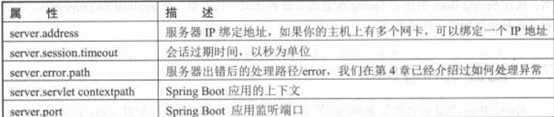
默认的上下文访问路径是"/"
配置server.servlet.path=/config
引入starter
 去掉原生tomcat
去掉原生tomcat
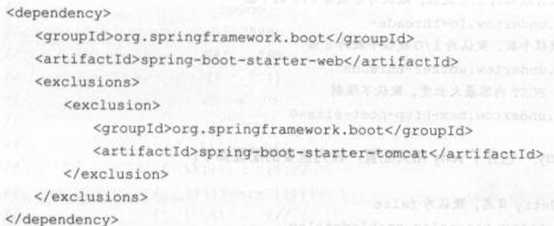
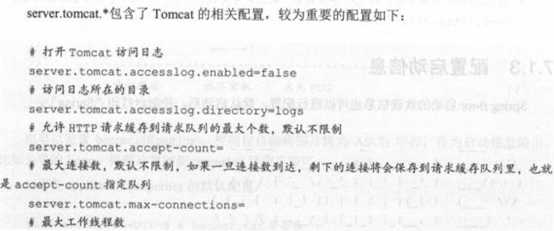

Jetty相关配置:
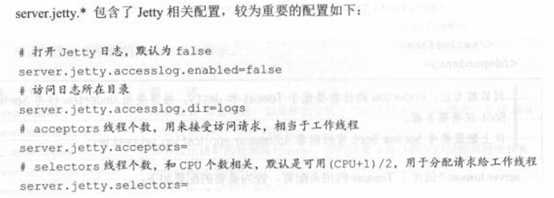
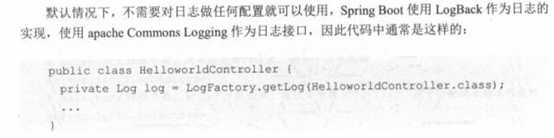
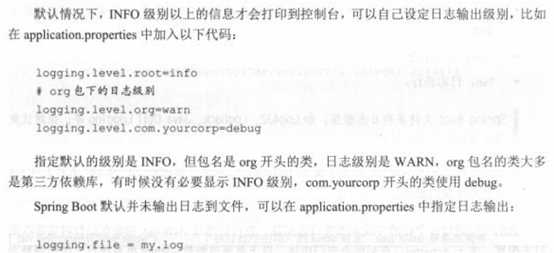
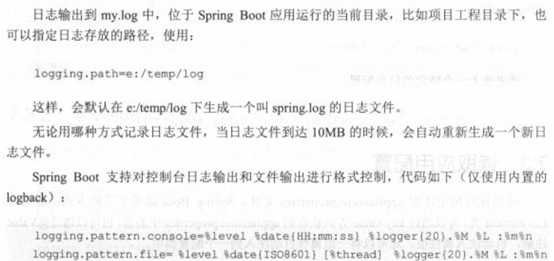

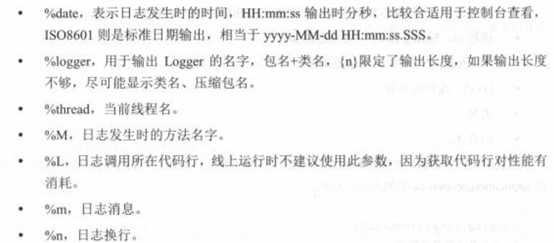

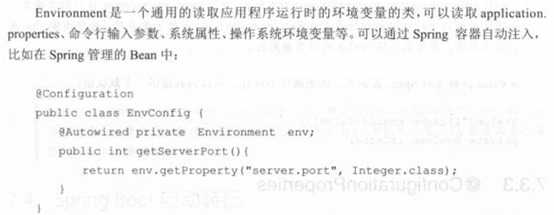
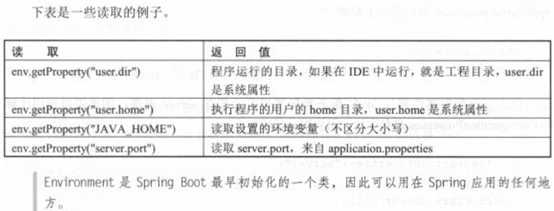
直接使用






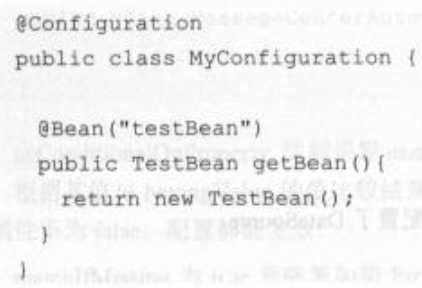
@Configuration用于标注配置类。里面所有的@Bean的注解都会被Spring接管,@Bean如果不指定名字,则默认使用方法名做Bean的名称。





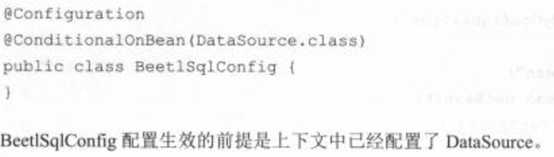



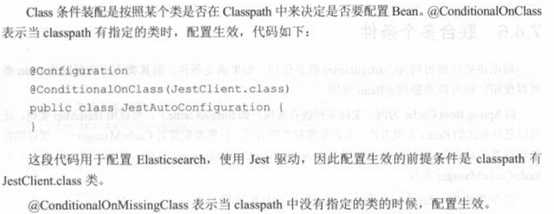
根据springBoot的Environment属性来决定配置是否生效。


也能生效,默认为false.


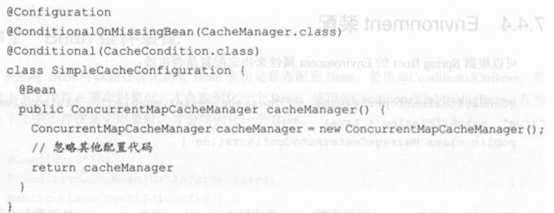

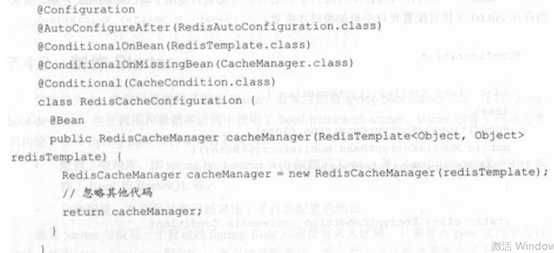






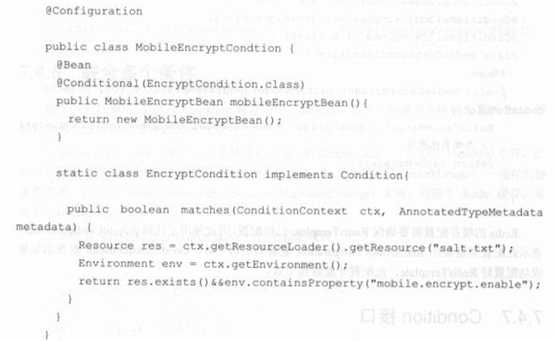


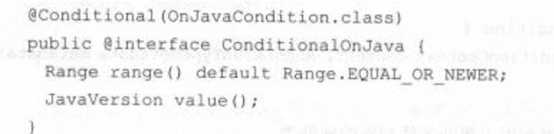

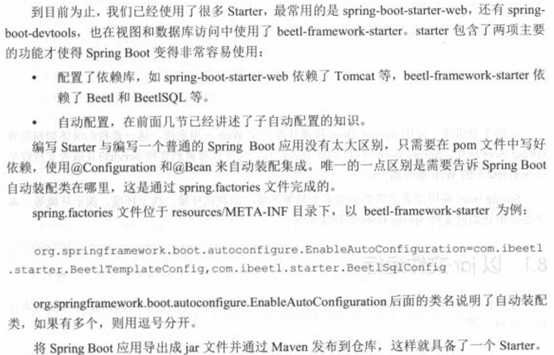
标签:and 内容 安全 esc 名称 屏蔽 config 简单 文件名
原文地址:https://www.cnblogs.com/domi22/p/9757097.html